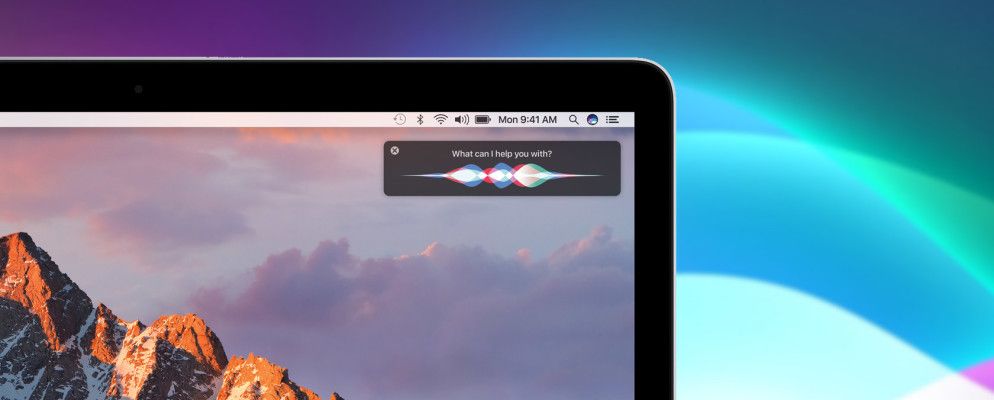Apple的智能个人助理Siri(最终)已经将macOS 10.12 Sierra更新升级到了台式机,并做了一些警告。
用声音控制Mac从未如此更轻松。您可以按照以下步骤操作以及如何个性化体验。 。在美国,大多数人都熟悉美国女性的声音。您可以将其更改为美国男性语音,澳大利亚/英国男性/女性语音以及爱尔兰和南非英语语音的女性版本。每种口音都会改变Mac上Siri的一般体验。尝试这些内容,找到最适合您的需求。
与iOS上的Siri不同,Mac上的Apple语音助手在您说“嘿Siri"时不会响应。相反,要开始查询,请单击屏幕右上角Mac底座或菜单栏中的Siri图标。您还可以设置键盘快捷键。
在“系统偏好设置"下,您可以找到以下选项:
来创建不同的快捷方式。在macOS Sierra中,Apple在Siri上提供了冗长的安全声明。该报告位于“ Siri设置"页面“ Siri和隐私"下,解释了Apple如何分析Siri查询。您应该阅读此声明,尤其是与Siri处理与Mac文档有关的问题有关的声明。
在这一点上,Apple指出:
在使用Siri搜索文档时,Siri请求将发送到Apple,但是文档的名称和内容不会发送到Apple。搜索是在Mac上本地进行的。
您可以在Apple网站上详细了解Cupertino如何处理隐私。
Mac上的Siri提供了许多有用的功能,即使第一代发行。这些功能分为两大类,我们将其称为工作流和娱乐。
让我们开始工作
在Mac上使用Siri的主要原因之一是为了改善和加快您的工作流程。 Siri广泛的搜索功能是其核心。通过问一个问题,Siri可以找到Mac上的任何文档。
例如,您需要找到一个标题为“ 2015"的文件。您不知道文件的位置或完整的文件名。在Siri到来之前,您需要在Spotlight中输入“ 2015"并希望取得最好的成绩。使用Siri,搜索将变得更加高效,而且可以个性化。
在我们的示例中,我们可以问Siri:
您使用Dropbox还是OneDrive?,只要可以从Mac上访问文件夹,即使这些文件是远程文件,Siri也可以通过它进行搜索。
喜欢拍照吗?借助macOS Sierra中的Mac版“照片"中的新标记功能,Siri可以轻松搜索图像。您还可以使用Siri在网络上查找图像。

例如,您可以问Siri:
当然,要使最后一个工作,您需要打开Photos并在新的 People 相册下标记“ Jon"。
是否需要快速找到百分比?是否想将两个大数相乘?想知道9米长多少英尺?在海外购物,想知道以当地货币计价的价格。这些都得到Siri的支持,只需问:
您还可以在Mac上使用Siri创建文档。为此,请从诸如“向John发送文本"或“向John发送电子邮件"之类的命令开始。从那里,Siri会提示您使用语音来编写消息。

完成后,Siri会自动发送消息。您还可以使用Siri撰写推文,Facebook帖子等。您无法在使用Siri的Pages和Word等应用程序中编写文档。在此版本中,Siri无法使用任何第三方应用程序,与iOS对应的应用程序不同。
您始终可以尝试通过Mac的听写功能来撰写文档和较长的段落。
图片,文件和Siri找到的其他信息很容易添加到文件夹中。只需将结果拖到桌面上的一个窗口即可。更好的是,您可以将在Web上找到的图像提取到Pages and Numbers之类的Mac应用程序中。
Siri还非常擅长查找有关Mac的重要信息,包括可用空间和电池百分比。
要查找此信息,只需问Siri:
无论是帮助您编写消息还是帮助您找到相关文件,Mac上的Siri都能满足您的要求。
有趣的东西
您的Mac也希望也能玩得开心,Siri也是如此。在发布时,语音助手已经对外界非常了解,包括体育新闻,Twitter结果,天气等。可以尝试的命令包括:
根据您的问题,您可以将结果固定到通知中心。这样,有关该主题的所有信息都会保持最新。要固定某个项目,请单击Siri查询结果右上角的“ +"按钮。

例如,问题“新英格兰爱国者队什么时候下一场比赛"将提供您看到的结果以上。 Siri框包含有关接下来两场足球比赛的信息,包括得分(如果适用)。请注意,它还具有 + 按钮,可将该信息固定到Mac的通知中心。
要固定您喜欢的运动队的整个未来行程,请告诉Siri,例如“新英格兰爱国者日程安排在2016年"。

还有更多与娱乐有关的命令可帮助您开始使用Siri。
Mac上的Siri甚至在第一天就充满了有益的功能。只需想象一下未来macOS版本中的未来会是什么。
您在Mac上的Siri中最喜欢的功能是什么?
标签: